No artigo de hoje aprenderemos a escrever um código para mover dados de uma coluna para outra e também uma tabela inteira.
O procedimento para mover ou recortar dados de uma planilha usando o VBA é bem diferente do Excel, onde apenas usamos as teclas CTRL + X e CTRL + V.
Esse motivo se deve aos passos que devemos inserir no VBA que são linhas de códigos com a definição de métodos, objetos e ações.
Mas não se preocupe com esses termos técnicos, pois nossa intenção é criar o código mais simples que mova dados de uma coluna ou uma tabela.
Baixe a planilha para praticar o que foi ensinado neste tutorial:
Como Mover ou Recortar Dados com VBA
Primeiramente, vamos escrever um código no VBA para mover os dados da coluna “Vendas de Dezembro”, para a coluna “F”:
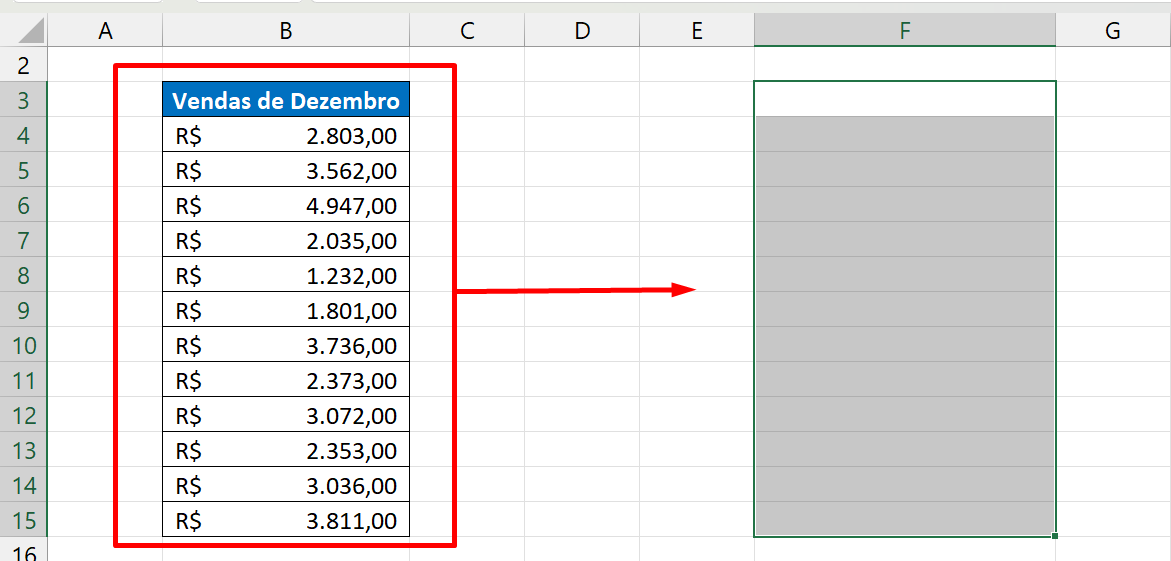
Pressione as teclas ALT + F11, e a janela do VBA será aberta:
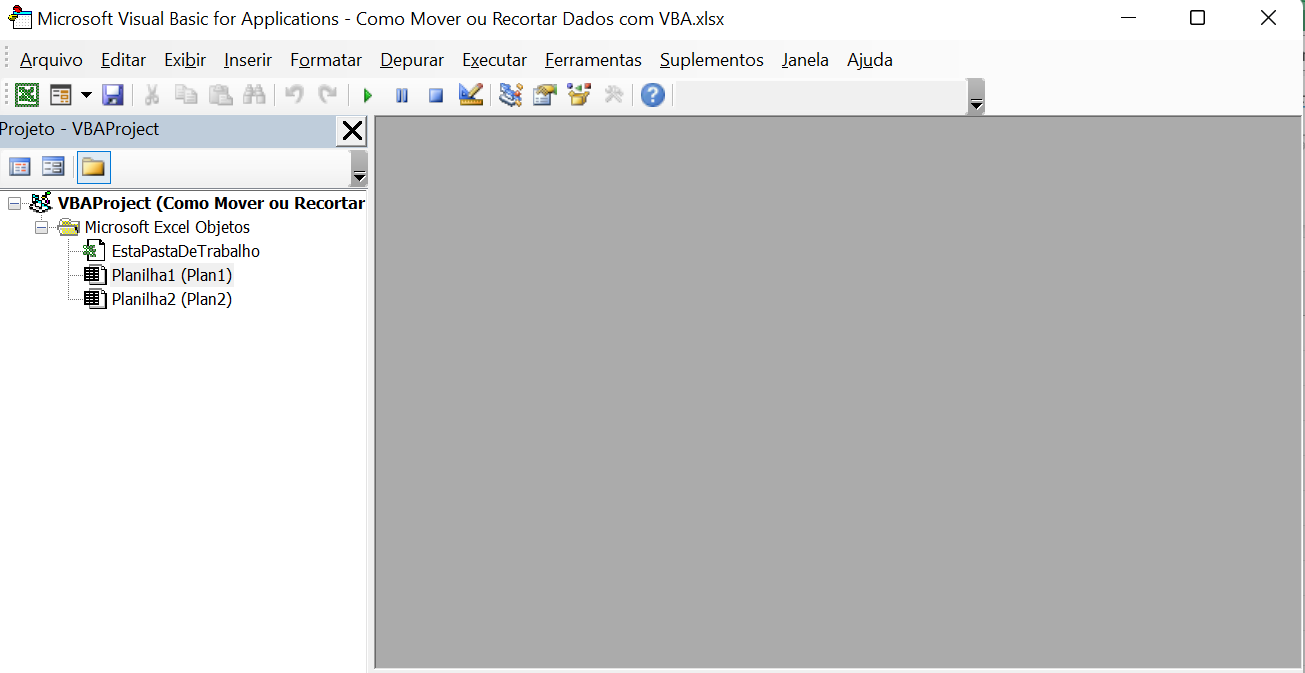
Clique na guia “INSERIR” e escolha a opção “MÓDULO”:
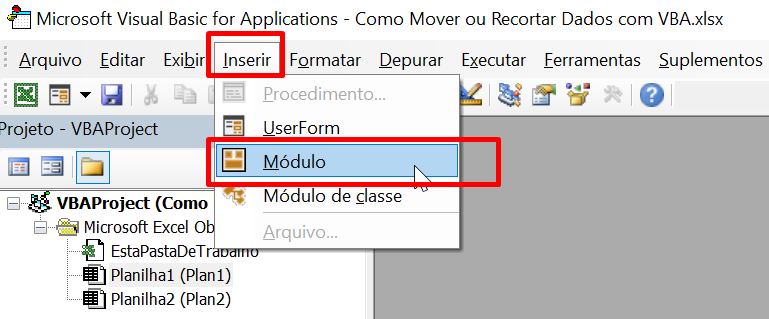
Logo adiante, insira esse código na janela central do VBA:
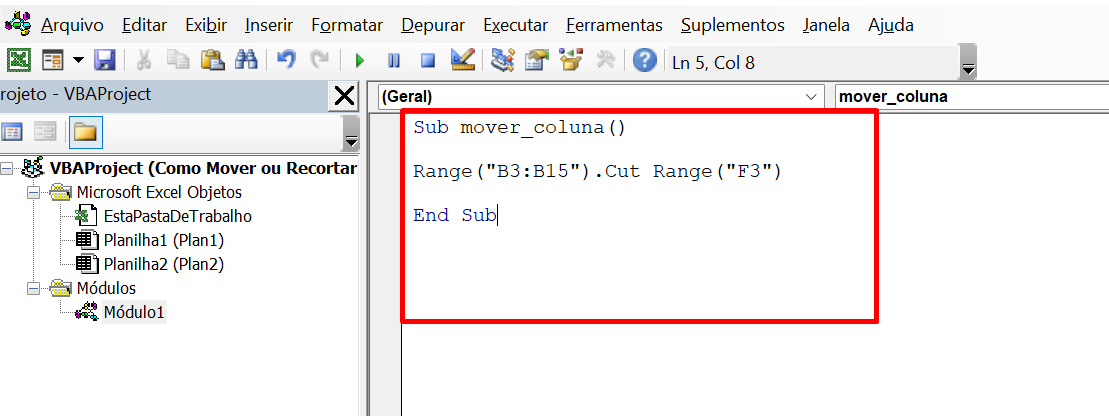
Vamos entender o que significa cada ponto do código:
Sub mover_coluna(): Inicialização do código;
Range(“B3:B15”).Cut: Recorta ou move os dados da coluna, de acordo com o intervalo especificado no “range” de B3 até B15. Veja:
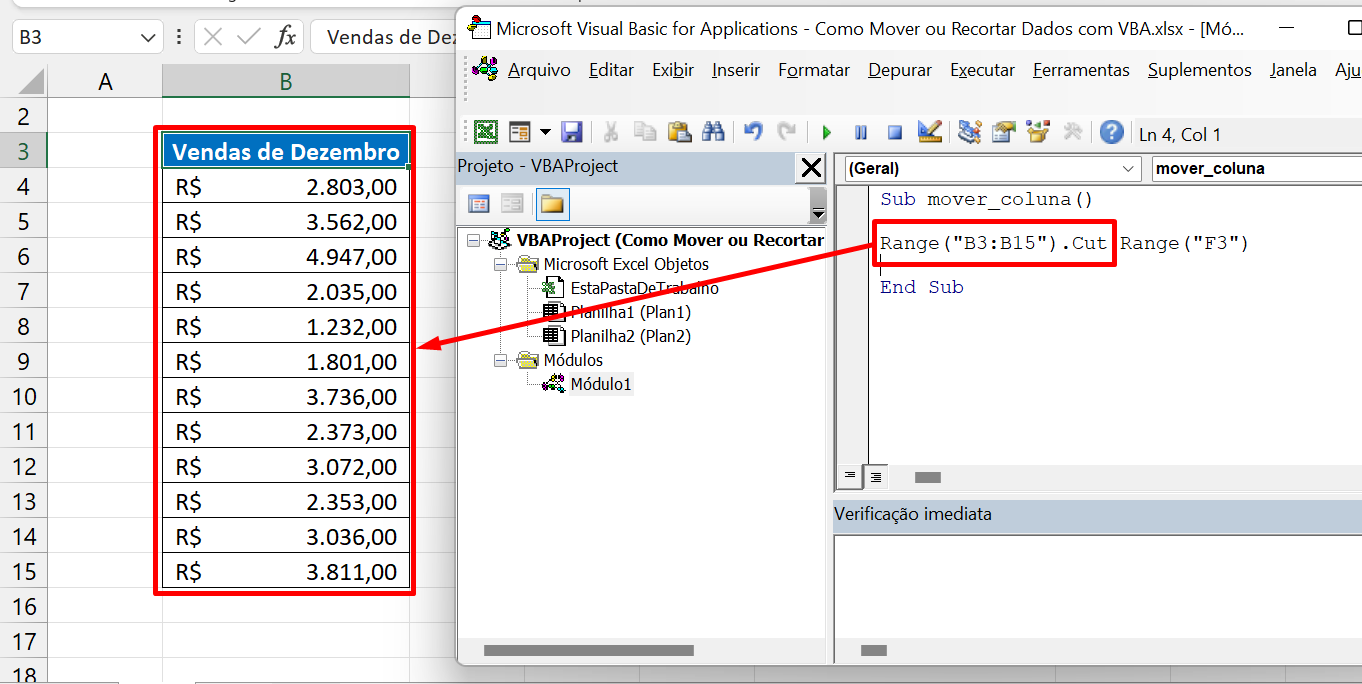
Range(“F3”): Os dados serão movidos e colocados a partir da célula “F3”:
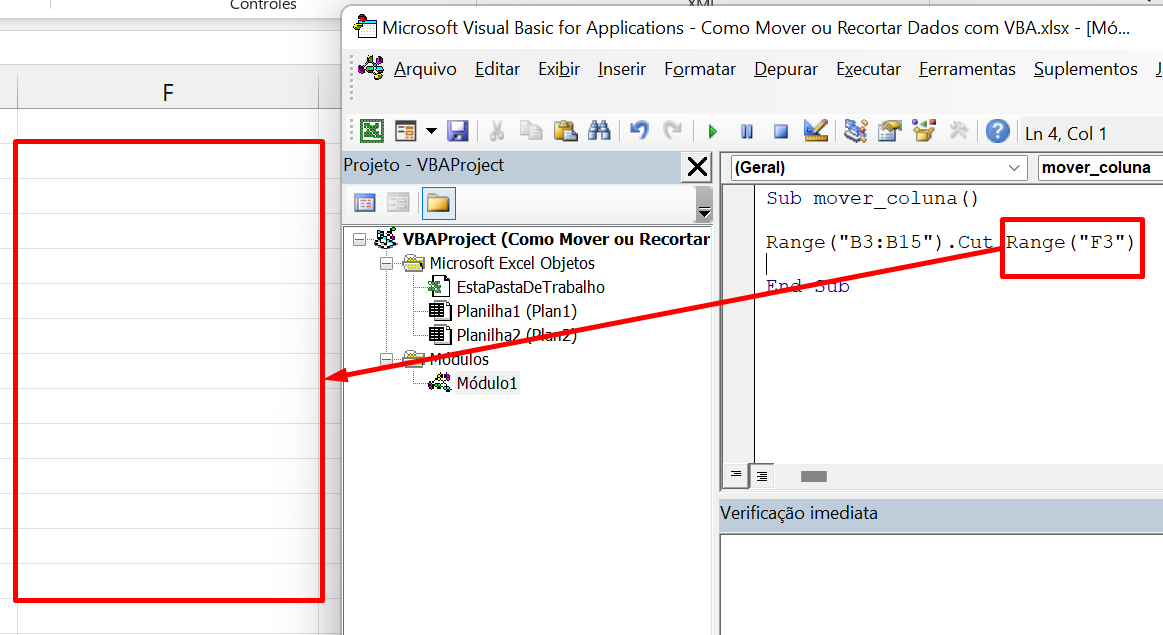
End Sub: Finalização do código.
Esperamos que você tenha entendi todos os pontos do código. Agora, para ativar o mesmo, dentro do VBA pressione a tecla “F5”.
E podemos conferir o resultado na planilha:
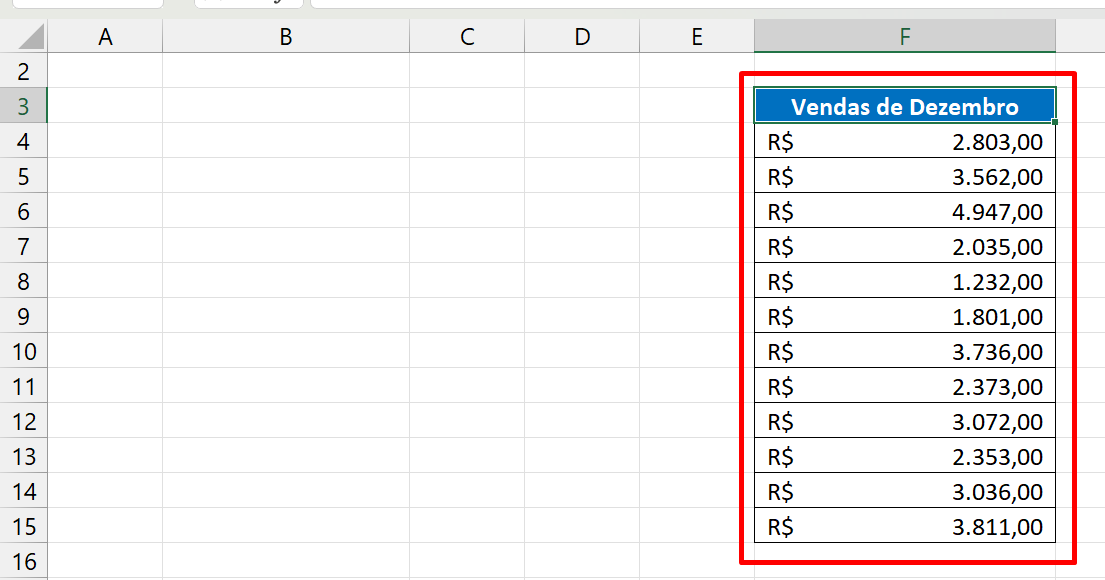 O processo é praticamente quase o mesmo, caso a intenção fosse mover uma tabela de lugar.
O processo é praticamente quase o mesmo, caso a intenção fosse mover uma tabela de lugar.
Confira:
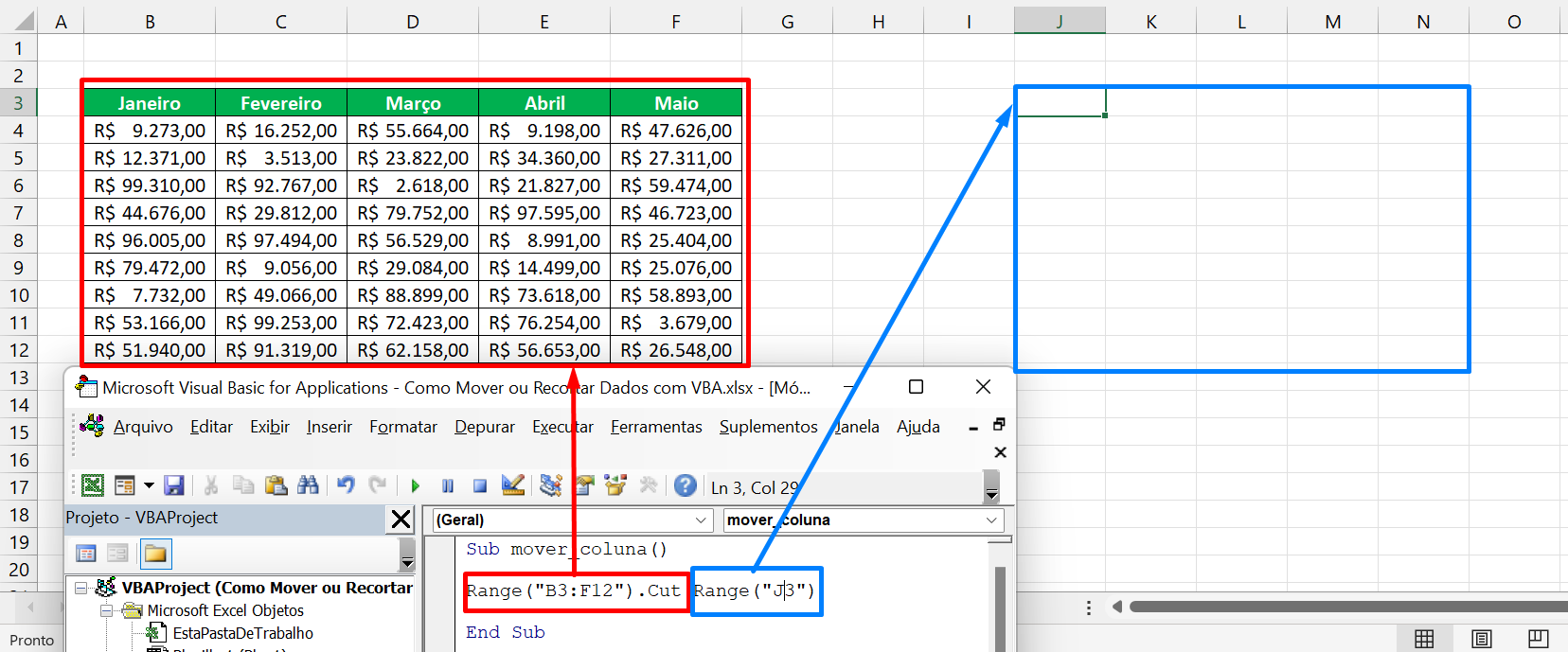
(Devemos apenas nos atentar nos intervalos do “Range”, que são de “B3” até “F12” e “J3”.)
Finalizando, o resultado seria esse:
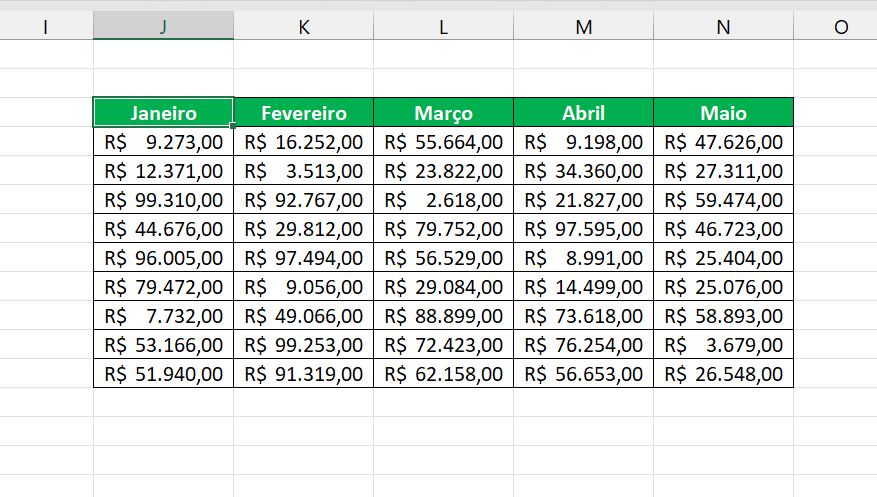
Curso de Excel Completo: Do Básico ao Avançado.
Quer aprender Excel do Básico ao Avançado passando por Dashboards? Clique na imagem abaixo e saiba mais sobre este Curso de Excel Completo.
Por fim, deixe seu comentário sobre o que achou de usar este recurso e você também pode enviar a sua sugestão para os próximos posts. Até breve!





![LOCALIZAR-PALAVRAS-USANDO-O-VBA Como Localizar Palavras Usando o VBA [Planilha Pronta]](https://ninjadoexcel.com.br/wp-content/uploads/2023/07/LOCALIZAR-PALAVRAS-USANDO-O-VBA-304x170.jpg)







![Listar-Dados-de-Acordo-com-a-Quantidade-[Planilha-Pronta-VBA] Listar Dados de Acordo com a Quantidade [Planilha Pronta VBA]](https://ninjadoexcel.com.br/wp-content/uploads/2023/04/Listar-Dados-de-Acordo-com-a-Quantidade-Planilha-Pronta-VBA-304x170.jpg)
![Inserir-um-Hífen-Entre-Números-com-VBA-[Planilha-Pronta] Inserir Hífen Entre Números com VBA [Planilha Pronta]](https://ninjadoexcel.com.br/wp-content/uploads/2023/03/Inserir-um-Hifen-Entre-Numeros-com-VBA-Planilha-Pronta-304x170.jpg)
